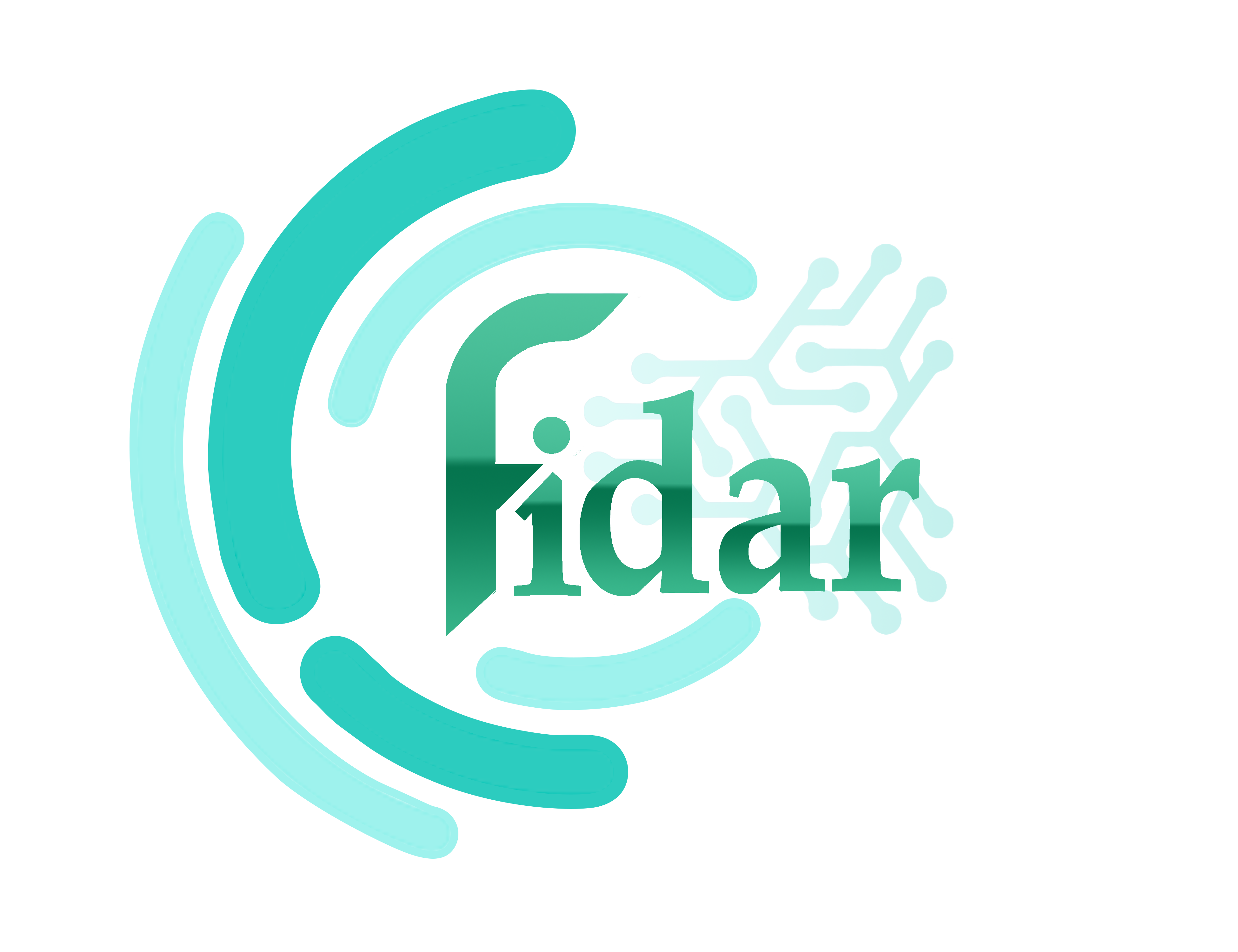نصب سیستم عامل از طریق Intelligent Provisioning در سرورهای HPE

نصب سیستم عامل از طریق Intelligent Provisioning در سرورهای HPE : یکی از ابزارهای قدرتمند و هوشمند مدیریت سرورهای HPE (Hewlett Packard Enterprise) است که در سرورهای نسل ProLiant (مانند سرور DL380 G10 و غیره) ادغام شده و امکان نصب سریع، خودکار و بدون نیاز به رسانه خارجی سیستمعامل را فراهم میکند. این ابزار با رابط کاربری گرافیکی ساده، فرآیند نصب سیستمعاملهای ویندوز سرور، لینوکس (مانند Red Hat، SUSE، Ubuntu) و حتی VMware ESXi را بهطور کامل مدیریت میکند و شامل تنظیمات RAID، بهروزرسانی فریمویر، پیکربندی شبکه و اعمال درایورهای اختصاصی HPE میشود. در ایران، با رشد ۳۰ درصدی استفاده از سرورهای HPE در دیتاسنترها و سازمانها در سال ۱۴۰۴ (طبق گزارش مرکز آمار)، نصب سیستمعامل از طریق Intelligent Provisioning به دلیل سرعت بالا، کاهش خطای انسانی و عدم نیاز به USB یا DVD، روشی محبوب و کارآمد برای مدیران IT، تکنسینهای شبکه و مهندسان زیرساخت تبدیل شده است. این مقاله به بررسی جامع نصب سیستم عامل از طریق Intelligent Provisioning در سرورهای HPE ، مراحل عملی، نکات کلیدی، مشکلات رایج و روشهای عیبیابی میپردازد تا به کاربران حرفهای و مبتدی کمک کند تا این فرآیند را با اطمینان کامل انجام دهند.
سرورهای HPE با ویژگیهایی مانند iLO 5/6، کنترلرهای Smart Array، پشتیبانی از NVMe و حافظه ECC بالا، برای Intelligent Provisioning بهینهسازی شدهاند. این ابزار از نسخه ۳.۱۰ به بعد، قابلیت دانلود خودکار آخرین درایورها و فریمویرها را از اینترنت یا مخزن محلی دارد و با ادغام با HPE OneView، مدیریت متمرکز را ممکن میسازد. شرایط IT در ایران، با چالشهایی مانند محدودیت پهنای باند، نوسانات برق، تحریمها و نیاز به نصب سریع سیستمعامل در محیطهای بدون دسترسی فیزیکی، Intelligent Provisioning را به گزینهای استراتژیک تبدیل کرده است. این راهنما با رویکرد یادگیریمحور، شما را قدمبهقدم با آمادهسازی، ورود به Intelligent Provisioning، انتخاب سیستمعامل، تنظیمات RAID، نصب و پیکربندی نهایی آشنا میکند. یادگیری این فرآیند، دانش شما را در مدیریت سرور، نصب خودکار سیستمعامل و بهینهسازی زیرساختهای HPE تقویت میکند. هدف این مقاله، ارائه محتوای سئوشده، رسمی و جامع است که به یادگیری عمیق و اجرای عملی کمک کند.
آماده سازی سرور HPE برای استفاده از Intelligent Provisioning
قبل از ورود به Intelligent Provisioning، سرور را آماده کنید تا فرآیند نصب بدون وقفه انجام شود.
بررسی نسخه Intelligent Provisioning
- در سرورهای G10 و بالاتر، نسخه ۳.۳۰ یا جدیدتر موجود است.
- نسخه را از منوی iLO یا برچسب سرور بررسی کنید.
- اگر نسخه قدیمی است، از SPP (Service Pack for ProLiant) برای بهروزرسانی استفاده کنید.
بهروزرسانی فریمویر و درایورها
- آخرین SPP را از سایت HPE دانلود کنید (بسته کامل فریمویر، BIOS، iLO و Intelligent Provisioning).
- SPP را روی USB قرار دهید یا از iLO Virtual Media استفاده کنید.
- سرور را ریاستارت کنید و SPP را اجرا نمایید.
اتصال شبکه و تنظیمات اولیه
- سرور را به شبکه مدیریت متصل کنید (پورت iLO یا پورت اشتراکی).
- IP iLO را تنظیم کنید تا از راه دور به Intelligent Provisioning دسترسی داشته باشید.
- مخزن محلی (Repository) برای سیستمعاملها را آماده کنید (در صورت عدم دسترسی به اینترنت).
بکآپ و بررسی سختافزار
- از دادههای موجود بکآپ کامل بگیرید.
- سلامت دیسکها، RAM و PSU را با ابزار iLO Health Check بررسی کنید.
در ایران، استفاده از مخزن محلی (مانند سرور NFS یا SMB) برای ISOها سرعت نصب را افزایش میدهد.
ورود به Intelligent Provisioning
ورود به Intelligent Provisioning ساده و سریع است.
روشهای ورود
- از طریق بوت سرور: در زمان بوت، کلید F10 را فشار دهید تا وارد Intelligent Provisioning شوید.
- از طریق iLO: در رابط وب iLO، بخش Remote Console را باز کنید و F10 را شبیهسازی کنید.
- از طریق OneView: اگر سرور در OneView مدیریت میشود، از آنجا Intelligent Provisioning را اجرا کنید.
رابط کاربری Intelligent Provisioning
- پس از ورود، صفحه اصلی با گزینههای Perform Maintenance، Configure Server، Deploy OS ظاهر میشود.
- زبان را به English یا فارسی (اگر پشتیبانی شود) تغییر دهید.
یادگیری این مرحله، دسترسی سریع به ابزار را تضمین میکند.
مراحل نصب سیستمعامل از طریق Intelligent Provisioning
نصب سیستمعامل با Intelligent Provisioning خودکار و هوشمند است.
۱. انتخاب گزینه Deploy OS
- در صفحه اصلی، Deploy Operating System را انتخاب کنید.
- نوع نصب را Manual یا Recommended انتخاب کنید (Recommended برای تنظیمات خودکار).
۲. انتخاب سیستمعامل
- از لیست، ویندوز سرور 2022، Red Hat Enterprise Linux 9، Ubuntu 22.04، VMware ESXi 8 یا غیره را انتخاب کنید.
- اگر سیستمعامل در لیست نیست، ISO را از USB، iLO Virtual Media یا مخزن محلی بارگذاری کنید.
۳. پیکربندی RAID و ذخیرهسازی
- Intelligent Provisioning بهطور خودکار کنترلر Smart Array را شناسایی میکند.
- RAID Level را انتخاب کنید (RAID 0، 1، 5، 6، 10).
- Logical Drive ایجاد کنید و اندازه پارتیشن سیستم (حداقل ۵۰ گیگابایت) را تنظیم نمایید.
- برای NVMe، از HPE Smart Array SR یا NVMe Direct استفاده کنید.
۴. تنظیمات شبکه
- آدرس IP مدیریت (برای OS) را Static یا DHCP تنظیم کنید.
- VLAN ID، DNS و Gateway را وارد کنید.
۵. دانلود درایورها و فریمویر
- اگر به اینترنت متصل هستید، Intelligent Provisioning آخرین درایورها را دانلود میکند.
- در غیر این صورت، از SPP یا مخزن محلی استفاده کنید.
۶. شروع نصب
- تنظیمات را بررسی کنید و Deploy را بزنید.
- فرآیند نصب سیستمعامل آغاز میشود (۳۰-۹۰ دقیقه بسته به سیستمعامل).
- سرور چندین بار ریاستارت میشود.
۷. پیکربندی پس از نصب
- پس از اتمام، وارد سیستمعامل شوید.
- درایورهای HPE (مانند Smart Array، NIC) را از HPE Support Pack نصب کنید.
- iLO را برای مدیریت پس از نصب پیکربندی کنید.
در ایران، برای ویندوز سرور، لایسنس KMS محلی تنظیم کنید.
ویژگیهای پیشرفته Intelligent Provisioning
این ابزار قابلیتهای متعددی برای بهینهسازی دارد.
خودکارسازی با Script
- اسکریپتهای PowerShell یا Bash برای نصب بدون دخالت انسانی ایجاد کنید.
- از HPE Scripting Toolkit استفاده کنید.
ادغام با HPE OneView
- چندین سرور را همزمان از OneView با Intelligent Provisioning مدیریت کنید.
- پروفایلهای سرور (Server Profile) برای نصب یکسان تعریف کنید.
پشتیبانی از PXE Boot
- نصب از شبکه با PXE و TFTP سرور برای دیتاسنترهای بزرگ.
مانیتورینگ در حین نصب
- پیشرفت نصب را از iLO Remote Console رصد کنید.
این ویژگیها، نصب را در مقیاس بزرگ آسان میکنند.
مشکلات رایج و عیبیابی
- عدم ورود به F10:
- علت: Intelligent Provisioning غیرفعال یا فریمویر قدیمی.
- راهحل: در BIOS، گزینه Intelligent Provisioning را فعال کنید یا SPP اجرا کنید.
- عدم شناسایی ISO:
- علت: Virtual Media قطع یا فرمت نادرست.
- راهحل: ISO را دوباره Mount کنید یا از USB استفاده کنید.
- خطا در تنظیم RAID:
- علت: کنترلر Smart Array قفل شده.
- راهحل: از HPE SSA برای پاکسازی و تنظیم مجدد استفاده کنید.
- نصب متوقف در درایورها:
- علت: درایورهای قدیمی.
- راهحل: SPP جدید اعمال کنید.
- عدم دسترسی به مخزن:
- علت: فایروال یا پراکسی.
- راهحل: پراکسی را تنظیم یا مخزن محلی بسازید.
عیبیابی با iLO Event Log، Intelligent Provisioning Log و HPE Support ضروری است.
نکات کلیدی برای موفقیت و بهینه سازی
- بهروزرسانی منظم: SPP را هر ۳ ماه چک کنید.
- مخزن محلی: برای محیطهای بدون اینترنت، ISOها و درایورها را در NFS/SMB نگه دارید.
- امنیت: دسترسی به Intelligent Provisioning را با رمز iLO محدود کنید.
- مانیتورینگ: هشدارهای نصب را به ایمیل یا SNMP ارسال کنید.
- بکآپ تنظیمات: پروفایل RAID و شبکه را Export کنید.
- در ایران، استفاده از SPP آفلاین و مخزن داخلی سرعت و امنیت را افزایش میدهد.
جمع بندی
نصب سیستمعامل از طریق Intelligent Provisioning در سرورهای HPE با آمادهسازی فریمویر، ورود از F10، انتخاب OS، تنظیم RAID، شبکه و نصب خودکار، فرآیند را سریع، ایمن و بدون خطا میکند. در ایران، با چالشهای دسترسی و پهنای باند، این ابزار با مخزن محلی و ادغام iLO، بهترین روش نصب است. یادگیری این فرآیند، شما را قادر میسازد تا سرورهای HPE را حرفهای مدیریت کنید. حالا نوبت شماست که با این راهنما، سیستمعامل را نصب کنید. برای شروع، F10 را در بوت فشار دهید و Deploy OS را انتخاب کنید.
سوالات متداول
- Intelligent Provisioning چیست و چگونه کار میکند؟ ابزار هوشمند HPE برای نصب خودکار سیستمعامل است که با شناسایی سختافزار، تنظیم RAID، دانلود درایورها و نصب OS بدون نیاز به رسانه خارجی کار میکند. از F10 در بوت وارد شوید، OS را انتخاب کنید و تنظیمات را اعمال نمایید.
- کدام سیستمعاملها با Intelligent Provisioning سازگار هستند؟ ویندوز سرور ۲۰۱۶/۲۰۱۹/۲۰۲۲، Red Hat Enterprise Linux ۸/۹، SUSE Linux Enterprise ۱۵، Ubuntu ۲۰.۰۴/۲۲.۰۴، VMware ESXi ۷/۸، CentOS Stream و حتی سیستمعاملهای سفارشی با ISO. برای نسخههای جدید، SPP بهروز باشد.
- چگونه RAID را در Intelligent Provisioning تنظیم کنیم؟ در بخش Storage Configuration، کنترلر Smart Array را انتخاب کنید، RAID Level (مانند RAID 5 برای تعادل سرعت و امنیت) تعیین کنید، Logical Drive بسازید، اندازه پارتیشن سیستم (حداقل ۵۰ گیگابایت) و VM Storage را تنظیم کنید، سپس Apply بزنید.
- اگر به اینترنت دسترسی نداشته باشیم، چگونه سیستمعامل نصب کنیم؟ مخزن محلی (Repository) با ISOها و درایورها روی NFS، SMB یا USB بسازید. در Intelligent Provisioning، منبع را Local Repository انتخاب کنید و مسیر را وارد نمایید. SPP آفلاین را پیشاپیش اعمال کنید.
- چرا F10 کار نمیکند و چگونه مشکل را حل کنیم؟ علت ممکن است غیرفعال بودن در BIOS، فریمویر قدیمی یا خرابی NAND باشد. در BIOS گزینه Intelligent Provisioning را فعال کنید، SPP جدید اجرا کنید یا از iLO Remote Console برای شبیهسازی F10 استفاده نمایید.
اگر قصد خرید سرور را دارید، میتوانید از کارشناسان فنی تجهیز شبکه فیدار مشاوره رایگان دریافت کنید و سپس با توجه به نیازهای کسب و کاری که دارید، بهترین گزینه موجود را انتخاب کنید.